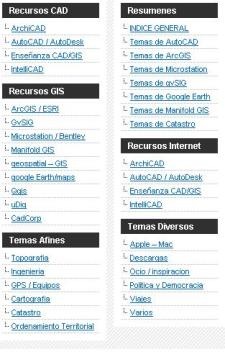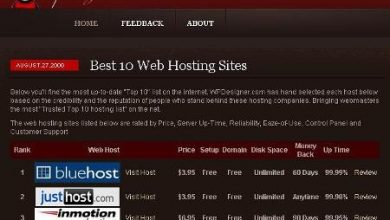Google Shortcuts shortcuts
 E le o lauiloa i latou, ou te masalo e le faʻaaogaina, ae o nisi oi latou e manaia mo masani masani.
E le o lauiloa i latou, ou te masalo e le faʻaaogaina, ae o nisi oi latou e manaia mo masani masani.
E tele foi nisi e le o iai se mea e le moni, manino pe toe fai, pei o kiliki i le uili o le kiona, afai e te taumafai o le a e iloa e matua faigata lava e aunoa ma le ita ona o le vaivai o le taimi.
O le lisi e pei o le taulotoina Fafaga timuga, i le mumu e faaali ai se faamau, e mafai ona e mauaina ma le saogalemu le lima e sili ona matou manaomia.
Faʻamatalaga o pupuni ma afifi
|
Ctrl + N |
Tatala se faamalama fou |
|
Ctrl + T |
Tatala se lisi fou |
|
Ctrl + Shift + N |
Tatala se faamalama fou i le tulaga o le incognito |
|
Pulsar Ctrl + O ma filifili se faila |
Tatala se faila i lau komepiuta i totonu o le Google Chrome window |
|
Pulsar ctrl ma kiliki i luga o se fesoʻotaʻiga pe kiliki i luga o se fesoʻotaʻiga ma le kulutotonu o le kusi |
Tatala le fesoʻotaʻiga i se lisi fou i tua |
|
Pulsar Ctrl + Sii ma kiliki i luga o se fesoʻotaʻiga Faʻasalaga Sue ma kiliki i luga o se fesoʻotaʻiga ma le kulutotonu o le kusi |
Tatala avanoa i se lisi fou ma faʻafesoʻotaʻi i lena faʻamau |
|
Pulsar Sue ma kiliki i luga o se sooga |
Tatala le fesoʻotaʻiga i se faamalama fou |
|
Ctrl + Shift + T |
Toe tatala le laina mulimuli ua uma ona tapunia; Google Chrome manatua aso mulimuli e sefulu na tapunia. |
|
Faʻamau se sootaga i se faʻamau |
Tatala le fesoʻotaʻiga i le tab |
|
Faʻamau se fesoʻotaʻiga i le nofoaga faʻamau |
Tatala le sootaga i se lisi fou |
|
Faʻamau se tab i luga o le faʻamau |
Tatala le lisi i se faamalama fou |
|
Faʻamau se taʻaloga i luga o le faʻamau ma tuʻu i totonu o se faamalama oi ai |
Tatala le faʻailoga i se faamalama oi ai |
|
Pulsar Esc aʻo tosoina se taʻaloga |
Sui le tab i lona tulaga muamua |
|
Ctrl + 1 luga Ctrl + 8 |
Alu i le faʻailoga ma le numera o le numera o loʻo faʻamaonia i totonu o le faʻamau |
|
Ctrl + 9 |
Alu i le faʻamau mulimuli |
|
Ctrl + Tab |
Alu i le isi lisi |
|
Ctrl + Shift + Tab |
Alu i le faʻamau muamua |
|
Alt + F4 |
Kuni le faamalama oi ai nei |
|
Ctrl + W o Ctrl + F4 |
Katia le laupepa o loʻo i ai nei poʻo le pop-up |
|
Kiliki i luga o se faʻamau i le kulutotonu o le kusi |
Kuni le lisi na e kilikiina |
|
Kiliki i le ki o le kuki saʻo pe taofi le arrow i luma po o le u i tua o le meafaigaluega meafaigaluega |
Faʻaali lau talafaasolopito o le sailiga i le tab |
|
Pulsar Faʻatonuina o le ki pe lolomi le ki Alt ma le aū i le agavale i le taimi e tasi |
Alu i le itulau muamua o le talafaasolopito o le suʻega ina ia mafai ai ona oʻo i le tab |
|
Pulsar Shift + Backspace pe lolomi le ki Alt ma le aū i le taumatau i le taimi e tasi |
Alu i le pito i tua o le talafaasolopito o le sailiga ina ia mafai ai ona maua le tab |
|
Pulsar ctrl ma kiliki le arrow i luma, i luga o le fusi pito i tua poʻo luga o le faʻamafana o le mea faitino Faʻasani i luga o soʻo se kī ma le pāti ogatotonu |
Tatala le nofoaga o le ki i se lisi fou i tua |
|
Faalua-lua i luga o le avanoa i totonu o le pusa laupapa |
Faateleina le faamalama |
|
Alt + Fale / malosi> |
Tatala le itulau autu i le faʻamalama oi ai nei |
Faʻamatalaga e faʻaaoga ai Google Chrome
|
Ctrl + B |
Faaali pe natia mataitusi tusi |
|
Ctrl + Shift + B |
Tatala le pule tusi tusi |
|
Ctrl + H |
Tatala le itulau Talafaasolopito |
|
Ctrl + J |
Tatala l |
|
Shift + Esc |
Tatala Task Manager |
|
Shift + Alt + T |
Taulai i luga o le meafaigaluega. Faʻaaoga ia uʻamea i le taumatau ma le agavale e agai atu i vaega eseese o le pa. |
|
Ctrl + Shift + J |
Tatala Atinaʻe Mea Faʻatonu |
|
Ctrl + Shift + Delete |
Tatala le faʻamatalaga o faʻamatalaga o faʻamaloiloga |
|
F1 |
Tatala le Nofoaga Autu Fesoasoani i se lisi fou (o matou mea e sili ona fiafia i ai) |
Faʻamatalaga i le pusa o le tuatusi
Faaaoga faʻapuupuu nei i le pusa o le tuatusi:
|
Tusi se taimi suʻesuʻe ma toe lolomiina Intro |
Fai se suʻesuʻega e ala i lau inisiua suʻesuʻeina |
|
Tusi se upu autu o le inisinia suʻesuʻe, taomi le ki avanoa ona fai lea o le tabaila, ulufale i se taimi suʻesuʻe ma lolomi Intro |
Fai se suʻesuʻega i le inisinia suʻesuʻe e fesootaʻi ma le 'upega tafailagi |
|
Ulufale mai se URL e fesoʻotai ma le masini suʻesuʻe, faʻasalalau le tabaila, ulufale i se taimi suʻesuʻe ma lolomi Intro |
Faia se suʻesuʻega i le inisinia suʻesuʻe e fesootaʻi ma le URL |
|
Tusi le vaega o se URL i le va o "www." ma le ".com" ona oomi ai lea Ctrl + Ulufale |
Faʻaopoopo www. ma .com i le ulufale ma tatala ai le taunuuga o le URL |
|
Tusi se URL ona toe lolomiina lea Alt + Intro |
Tatala le URL i se lisi fou |
|
F6 o Ctrl + L o Alt + D |
Filifili le URL |
|
Ctrl + K o Ctrl + E |
Faʻaofi se faailoga fesili ("?") I totonu o le pusa o le tuatusi. Tusitusi se vaitaimi suesuega ina ua mavae le faailoga fesili e taufetuli i le afi suesuega faaletonu |
|
Kiliki i le tuatusi o le tuatusi ona aomi lea ctrl ma le aū i le agavale i le taimi e tasi |
Faʻaliliu le taula i le ulutala muamua i le pusa o le tuatusi |
|
Kiliki i le tuatusi o le tuatusi ona aomi lea ctrl ma le aū i le taumatau i le taimi e tasi |
Faʻaliliu le taula i le isi autu autu i le pusa o le tuatusi |
|
Kiliki i le tuatusi o le tuatusi ona aomi lea Ctrl + Pasckspace key |
Aveese le upu upu autu o loʻo i luma o le fetuu i le pusa o le tuatusi |
|
Filifili se mea i totonu o le lisi o le matū'ū o le tuatusi faʻamau faʻatasi ai ma ki o le ū ona toe lolomiina lea Sete + Vae |
Aveese, i soo se taimi e mafai ai, le ulufale i le talafaasolopito o folauga |
|
Kiliki se mea i totonu o le lisi o le pa'ū o lalo o le tuatusi tuatusi ma le kulutotonu o le kusi i totonu |
Tatala le ulufale i se lisi fou i tua |
|
Pulsar Itulau Lalo o ItulauUp pe a iloa le lisi o matāua o le tuatusi tuatusi |
Filifili le muamua po o le mulimuli mulimuli i le lisi o le matūua |
Shortcuts i luga o itulau uepi
|
Ctrl + P |
Lolomi le itulau oi ai nei |
|
Ctrl + S |
Faasaoina le itulau oi ai nei |
|
F5 o Ctrl + R |
Toe sii le itulau o loʻo i ai nei |
|
Esc |
Taofi le utaina o le itulau |
|
Ctrl + F |
Tatala le pusa saili |
|
Ctrl + G o F3 |
Suʻe le isi aʻuga o le fesili na ulu atu i le paʻamau suʻesuʻe |
|
Ctrl + Shift + G, o Sue + Ulufale |
Suʻe le mea na tupu muamua o le fesili na ulu atu i le paʻamau suʻesuʻe |
|
Kiliki i le kesi ogatotonu o le kusi (po o le uili o le kiona) |
Faʻatoaga le taʻavale matala. Aʻo e gaoioi le kiore, o le itulau e otometi lava ona taʻalo e faʻavae i luga o le faʻaoga a le kusi. |
|
Ctrl + F5 |
Toe sii i luga le itulau o loʻo i ai nei, le amanaʻiaina o le mea e teu ai |
|
Pulsar Alt ma kiliki le sootaga |
Faʻamatala le anotusi o le fesoʻotaʻiga |
|
Ctrl + U |
Tatala le tulafono autu o le itulau galue |
|
Faʻamau se sootaga i le pusa tusi |
Faaopopo le sootaga i tusi tusi |
|
Ctrl + D |
Faʻaopopo le itulau o loʻo i ai nei i le Tusigāmanatu |
|
F11 |
Tatala le itulau i le auala atoa Faʻaali F11 toe alu ese mai le ata atoa |
|
ctrl y + pe lolomi ctrl ma siitia le uili o le kiona |
Faʻateleina mea uma o le itulau |
|
ctrl ma - pe lolomi ctrl ma faʻagasolo le uili o le kiona i lalo |
Faʻaitiitia itulau uma o itulau |
|
Ctrl + 0 |
Toe faʻafoisia le tele o le tele o mea uma o itulau |
|
Nofoaga avanoa |
Faʻamatala i totonu o le itulau uepi |
|
āmataga |
Alu i luga o le itulau |
|
Faʻaiʻuga |
Alu i le pito i lalo o le itulau |
|
Pulsar Sue ma sii le uili o le kiona |
Faʻasalalau i luga o le itulau |